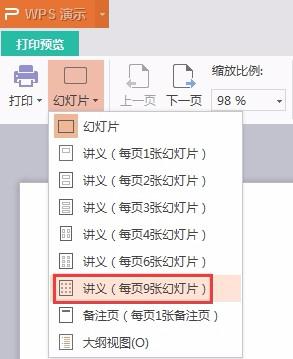wps怎么设置打印一页 wps打印设置一页
更新时间:2023-09-08 15:24:41作者:bjjmlv
wps怎么设置打印一页,在日常办公中,我们经常需要打印文件来方便查阅或分享,有时候我们可能会遇到一些问题,比如打印时出现了多余的空白页,或者内容被切割到了不同的页码上。为了解决这些问题,我们可以利用WPS办公软件的打印设置功能,来确保文件能够正确地打印在一页上。接下来,让我们一起来了解一下WPS怎样设置打印一页的方法。

您可以通过调整分页预览的边线,调整页面的大小:点击视图--分页预览--拖拽两页中间的边线,直到第一页范围覆盖到第二页为止,这样打印时,第一页范围内所有的内容都将在一页纸上显示
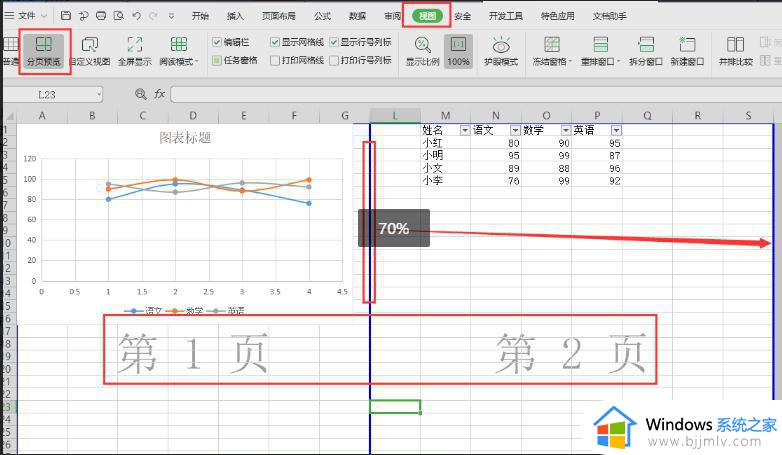
以上是如何设置在一张纸上打印完整内容的wps教程,遇到这种情况的用户可以按照小编提供的方法解决,希望对大家有帮助。